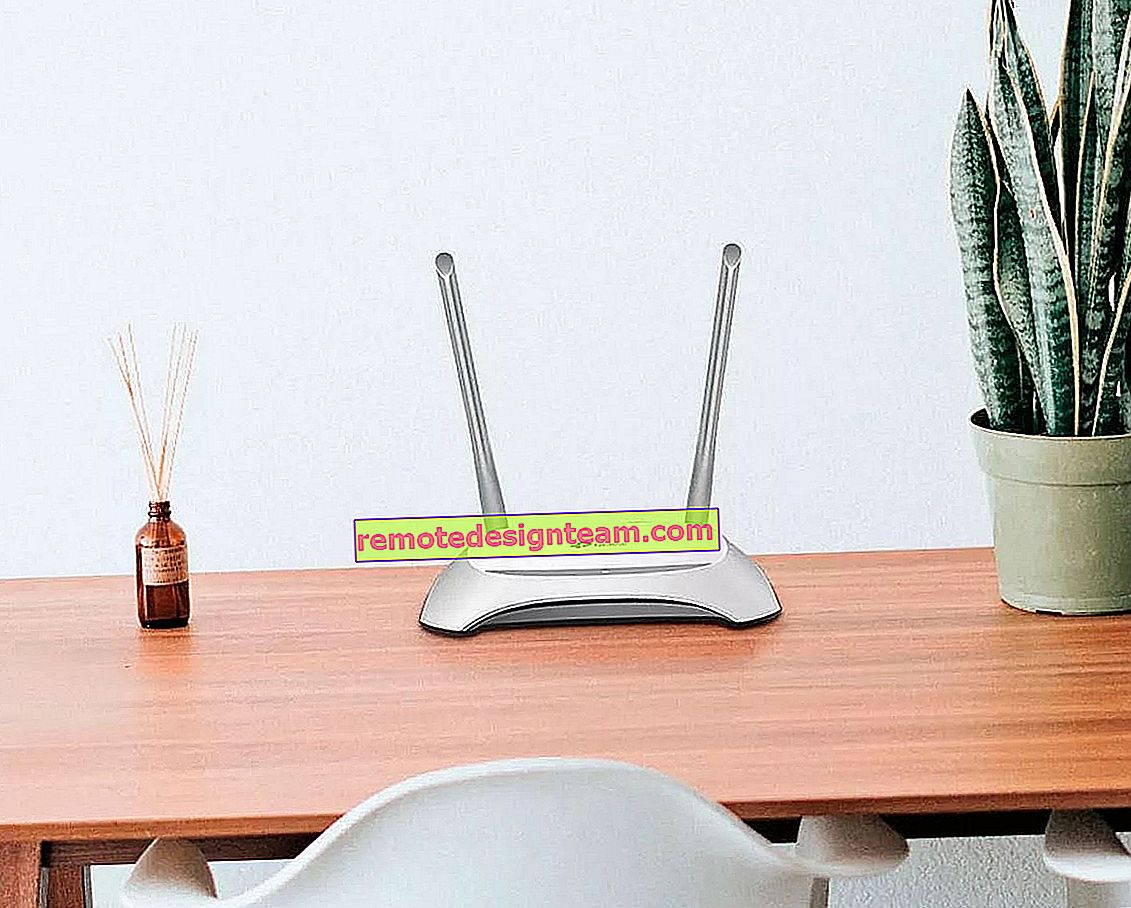Konfiguracja repeatera TP-Link AC750 RE200. Dwuzakresowy wzmacniacz sieci Wi-Fi
Nie tak dawno pisałem już o konfiguracji repeatera Wi-Fi TP-Link TL-WA850RE. W tym artykule skonfigurujemy repeater TP-Link AC750 RE200. Główną różnicą jest to, że jest to dwuzakresowy wzmacniacz sieci Wi-Fi. Oznacza to, że może jednocześnie rozszerzyć zasięg sieci bezprzewodowej o dwie częstotliwości 2,4 GHz i 5 GHz. AC750 RE200 jest odpowiedni, jeśli masz router dwuzakresowy i używasz obu częstotliwości w tym samym czasie. Jeśli zamierzasz tylko kupić repeater, poszukaj dobrego modelu, a masz zwykły router, który rozprowadza Wi-Fi na tej samej częstotliwości (2,4GHz), to możesz kupić model TL-WA850RE. Lub RE200, z marginesem na przyszłość, jeśli zmienisz router na dwuzakresowy.
Skonfigurowałem mojego TP-Link AC750 RE200 w ciągu jednej minuty. Dokładnie tyle czasu zajmuje podłączenie repeatera do gniazdka, naciśnięcie przycisku WPS na routerze i na samym repeaterze. Następnie ten wzmacniacz sam łączy się z routerem i zaczyna rozszerzać sieć bezprzewodową. Dodatkowo udało mi się w ten sposób wzmocnić sygnał sieci Wi-Fi w dwóch pasmach 2,4GHz i 5GHz. Pojawia się informacja, że za pomocą przycisku WPS nie zawsze jest możliwe skonfigurowanie repeatera na dwie częstotliwości na raz, trzeba to zrobić poprzez centralę. Rozważymy tę opcję w artykule. Skonfigurowałem ten repeater z dwupasmowym routerem TP-Link Archer C20i.
Wzmocnienie sygnału sieci Wi-Fi o częstotliwości 2,4 GHz i 5 GHz za pomocą TP-Link RE200
Przyjrzyjmy się najpierw szybkiej konfiguracji za pomocą przycisku WPS. Najprawdopodobniej twój router ma taki przycisk. Jeśli go tam nie ma lub ta metoda nie działa, to poniżej pokażę, jak skonfigurować wszystko przez panel sterowania samego repeatera.
Przede wszystkim podłącz repeater do gniazdka i odczekaj 15 sekund, aż się uruchomi. Następnie na routerze naciśnij przycisk WPS. Na moim TP-Link Archer C20i wygląda to tak:

Ważny! Nie przytrzymuj przycisku WPS na routerze zbyt długo. Zwłaszcza jeśli jest podpisany „WPS / Reset”. Po około 5 sekundach od naciśnięcia przycisku ustawienia routera zostaną przywrócone do ustawień fabrycznych.
Po naciśnięciu przycisku na routerze od razu idziemy i wciskamy przycisk WPS na repeaterze TP-Link AC750 RE200.

Jak widać na powyższym zrzucie ekranu, świeci mi się koło 5G i 2,4G. Oznacza to, że repeater już wzmacnia sieć bezprzewodową w dwóch pasmach. Jeśli czerwony wskaźnik świeci, oznacza to, że sygnał z routera jest bardzo słaby i musisz zainstalować repeater bliżej punktu dostępowego. A jeśli wskaźnik w pobliżu jakiejś sieci w ogóle się nie świeci, ale router nadaje sieć na dwóch częstotliwościach, oznacza to, że musisz spróbować skonfigurować AC750 RE200 za pośrednictwem panelu sterowania. Ponieważ łączy się z dwiema sieciami jednocześnie za pomocą przycisku WPS i nie zawsze można je wzmocnić.
Konfiguracja TP-Link AC750 RE200 z panelu sterowania
Podłącz repeater do gniazdka i połącz się z nim przez Wi-Fi lub za pomocą kabla sieciowego. Otwórz przeglądarkę i przejdź do tplinkrepeater.net. Pojawi się strona autoryzacji. Standardowe hasło i login: admin i admin. Otworzą się ustawienia repeatera TP-Link AC750 RE200.

Najprawdopodobniej od razu zobaczysz okno z kreatorem szybkiej konfiguracji (jeśli nie, przejdź do zakładki Bezprzewodowe - Połącz z istniejącą siecią). Wystarczy kliknąć przycisk „Dalej”.

Wybierz swój region.

Następnie repeater wyszuka sieci 2,4GHz. Podświetl swoją sieć i kliknij „Dalej”.

W następnym oknie wystarczy podać hasło do sieci Wi-Fi, którą chcesz rozszerzyć.

Następnie repeater rozpocznie wyszukiwanie sieci na 5GHz.

Łączymy się z naszą siecią w innym zakresie w taki sam sposób, jak pokazałem powyżej. Wystarczy wybrać sieć już z częstotliwością 5GHz i podać do niej hasło.
W efekcie router powinien podać informacje o wszystkich ustawieniach, a my wystarczy kliknąć przycisk „Zakończ”.

Repeater uruchomi się ponownie i zacznie wzmacniać sieci Wi-Fi. Zwróć tylko uwagę na wskaźniki na samym urządzeniu, które są blisko 5G i 2,4G. Powinny świecić na zielono. Jeśli są czerwone, zainstaluj repeater bliżej routera. Generalnie radzę wybrać takie ustawienie wzmacniacza, aby znajdował się w strefie stabilnego sygnału z routera i jak najbardziej obejmował potrzebny obszar sygnałem.
Kilka przydatnych wskazówek:
1 Po zakończeniu konfiguracji możesz wyłączyć TP-Link AC750 RE200 i włączyć go w innym miejscu. Nie musisz go ponownie konfigurować, wszystko będzie działać. Najważniejsze jest to, że wzmacniacz znajduje się w obszarze zasięgu sieci Wi-Fi, którą chcesz wzmocnić.
2 Repeater ma jeden port Ethernet i jest dostarczany z kablem sieciowym. Oznacza to, że możesz podłączyć jedno urządzenie do Internetu za pomocą kabla (konsola do gier, komputer stacjonarny, Smart TV). Urządzenie, które nie ma możliwości łączenia się z Internetem przez Wi-Fi.
3 Zawsze możesz zresetować AC750 RE200 i ponownie go skonfigurować. Na dole znajduje się przycisk resetowania. Naciśnij go czymś ostrym, przytrzymaj przez około 10 sekund, a repeater zostanie zresetowany do ustawień fabrycznych.

4 Jeśli zauważysz jakiekolwiek problemy w działaniu tego repeatera lub nie możesz czegoś skonfigurować, spróbuj zaktualizować oprogramowanie. Wystarczy pobrać nową wersję firmware dla modelu AC750 RE200 ze strony TP-Link, przejść do ustawień repeatera w zakładce System Tools - Firmware Upgrade, wybrać plik firmware z rozszerzeniem .bin i rozpocząć proces aktualizacji. Upewnij się tylko, że pobrane oprogramowanie sprzętowe jest przeznaczone dla Twojej wersji sprzętu. Wersja sprzętu jest podana na samym urządzeniu.